渐进式web应用程序
关于PWA的文章很多,详细介绍了PWA是什么以及如何设置。 但是,您可能并不总是从一开始就了解它们。
我的目标是以简单的语言提供基本信息,足以使您了解什么是PWA。 然后向您展示一个真实的例子,以增强您学到的一切。 因此,带上您的笔记本电脑跟着我。
阅读后,您将了解以下内容:
- PWA的优缺点。
- 基本概念。
- 如何在您的网站上配置此技术。
- 如何更新缓存。
的优点和缺点
与任何技术一样,PWA也有其优点和局限性。 在介绍它们之前,让我们了解什么是PWA。
PWA技术是Google在2015年宣布的。它将自己定位为一个附加组件,使您可以使该网站看起来像移动应用程序。
同时,内部不会改变,不会变形,站点保持不变,只是浏览器被变形。
另外,您应该知道PWA对于哪种业务类型比移动应用程序更好。 您可以在此处找到有关PWA和移动应用程序之间差异的更多信息。
PWA可以做什么?
- 发送通知,缓存内容并设置桌面快捷方式;
- 以弹出窗口的形式发送通知,您可以在其中通知用户某些内容;
- 借助内容缓存,可以脱机工作,即无需Internet连接。
PWA的优势
- PWA 易于安装 。 您无需去任何应用程序商店,下载任何内容或与手鼓跳舞。 只需单击链接打开站点,“安装桌面的快捷方式”窗口即会弹出,安装完成。
- 它可以在或多或少的现代设备上运行 ,您只需要一个浏览器。
- 由于桌面上的快捷方式,它使站点更易于访问 。 您解锁了手机,单击快捷方式,然后打开了站点。 这很酷。
- 它占用的内存更少 ,不到1 MB。
- 与创建移动应用程序相比,设置PWA需要更少的开发时间 。 无需在Android和IOS上编写两个相同的应用程序。 因此,对于企业而言它将便宜得多。
- 更高的安全性 -所有资源仅通过https传输。
- 运行稳定 。 如果Internet存在问题,则将从缓存中补偿内容,因此该站点将始终可用。
PWA的缺点
- 关于PWA有助于提高SEO性能的事实存在误解。 我不同意!
涉及的第一个问题是SPA ,其中JavaScript呈现页面上HTML标记。 在脚本加载之前(只要需要),布局将不会出现,并且只会是带有“ app”-ID的<div>。 这只是一切变得愚蠢的时刻,发生了SEO分析,但是据您了解,该页面为空。 即使将+100500 PWA添加到站点,它们也不会加快HTML代码的呈现速度。
为了不被证实,让我们通过一个真实的例子进行确认。 让我们来看一个站点https://madops.io ,它是一个单页应用程序。 如果查看其内部视图源: https : //madops.io ,您将看到我上面描述的所有内容。
在其他情况下,当服务器一次呈现所有HTML标记时,则没有问题,例如,在此处查看源代码: https : //maddevs.io 。 - 失能。 出于安全原因,PWA将无法使用诸如相机控制,SMS发送,传感器访问等功能。
- 仍然有一些不支持PWA的浏览器 。 例如,在IOS上推送通知。
如果您想详细了解什么是PWA,请检查此链接 。 以下是使用PWA的站点 。
基本概念
在深入进行PWA设置之前,让我们先了解一下其基本概念及其组成部分
服务工作者 -本质上是一个脚本文件,负责所有这些魔术。 所有浏览器请求都经过它,这提供了很多可能性,例如,如果没有Internet连接,它将从缓存中返回内容(当然,如果存在)。
在其中,我们处理各种事件,从缓存中写入文件,删除文件等等。
脚本在后台与应用程序并行运行。
manifest.json —设置文件。 在这里,我们指定要使用的图标,在快捷方式中显示的文本,打开浏览器窗口的格式,等等。 让我们在下面更详细地讨论它。
应用程序外壳程序 -这是PWA外壳程序的名称。 更具体地说,它是一种经过稍微转换以向开发人员提供更多功能的浏览器。
HTTPS — PWA的主要要求之一是通过https协议传输数据,这更加安全。
您可以使用localhost进行开发。
推送通知 -用于发送推送通知的技术。
设置PWA
PWA的设置非常简单。 因此,让我们从编写代码开始!
不,等等
这是指向现成代码https://github.com/denisoed/PWA-example的链接。 在这里,您可以下载进一步需要的图像,因为您将熟悉发生的情况。
首先,您需要在项目中创建一个文件夹并将其命名为PWA。 然后将其添加到此文件夹index.html,其中将包含以下代码:
<!doctype html>< html lang = "en" >
<head>
<meta charset="utf-8">
<title>PWA</title>
<meta name="description" content="Progressive
Web Apps">
</head>
<body class="fullscreen">
<div class="container">
<a href="https://maddevs.io" target="_blank">
<img src="./images/logo.svg" alt="Mad Devs">
</a>
<h1>PWA</h1>
<p>Progressive Web Apps</p>
</div>
</body>
</html>我已经准备好布局,但是如果没有样式,它看起来很糟糕,因此我们也要添加它们。 创建一个CSS文件夹,在其中添加styles.css文件并在下面插入代码:
body {
font-family: sans-serif;
}/* Make content area fill the entire browser window
*/
html,
.fullscreen {
display : flex;
height: 100 %;
margin: 0 ;
padding: 0 ;
width: 100 %;
background-color: # 000 ;
}
/* Center the content in the browser window */
.container {
margin : auto;
text-align: center;
}
.container img {
width : 50 px;
height: auto;
}
.container h1 {
color : #fff;
font-size: 12 rem;
font-weight: bold;
margin: 30 px 0 -20 px;
}
.container p {
color : #fff;
font-size: 3 rem;
margin: 0 ;
}然后将此文件连接到<head>…</ head>标记中的index.html。
<link rel="stylesheet" href= "css/styles.css" >
让我们立即连接必要的图像,可以在此处下载。 点击链接,会有一个按钮Clone或download ,绿色,戳一下,然后戳Download ZIP 。 档案将被下载,并且图像文件夹中将有图像。 ew,我想我解释得很清楚:
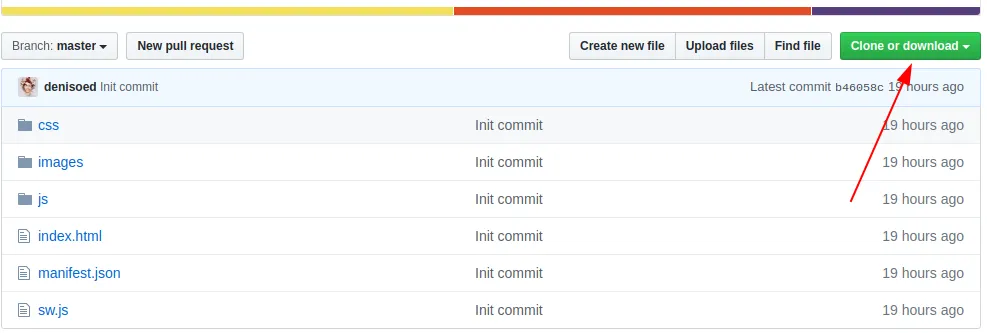
打开项目,在此处创建images目录,在其中插入所有图像。 然后将其打开index.html并将元信息插入<head>…</ head>标记。 这是什么以及为什么可以在这里阅读。
<link rel="icon" href= "images/favicon.ico"
type= "image/x-icon" />
< link rel = "apple-touch-icon" href = "images/mstile-
150x150.png" >
<meta name="theme-color" content="black" />
<meta name="apple-mobile-web-app-capable"
content="yes">
<meta name="apple-mobile-web-app-status-bar-style"
content="black">
<meta name="apple-mobile-web-app-title"
content="PWA">
<meta name="msapplication-TileImage"
content="images/mstile-144x144.png">
<meta name="msapplication-TileColor"
content="#FFFFFF">
<meta name="viewport" content="width=device-width,
initial-scale=1.0">结果,在文件index.html中,应该有这样的结构:
<!doctype html>< html lang = "en" >
<head>
<meta charset="utf-8">
<title>PWA</title>
<meta name="description" content="Progressive
Web Apps">
<link rel="icon" href="images/favicon.ico"
type="image/x-icon" />
<link rel="apple-touch-icon"
href="images/mstile-150x150.png">
<meta name="theme-color" content="black" />
<meta name="apple-mobile-web-app-capable"
content="yes">
<meta name="apple-mobile-web-app-status-bar-
style" content="black">
<meta name="apple-mobile-web-app-title"
content="PWA">
<meta name="msapplication-TileImage"
content="images/mstile-144x144.png">
<meta name="msapplication-TileColor"
content="#000">
<meta name="viewport" content="width=device-
width, initial-scale=1.0">
<link rel="stylesheet" href="css/styles.css">
</head>
<body class="fullscreen">
<div class="container">
<a href="https://maddevs.io" target="_blank">
<img src="./images/logo.svg" alt="Mad
Devs">
</a>
<h1>PWA</h1>
<p>Progressive Web Apps</p>
</div>
</body>
</html>现在它仍然可以运行,看看发生了什么。 我发现一个非常方便的Chrome浏览器扩展Web服务器可以运行本地服务器,您需要安装它,接下来我们将需要它。 没什么困难,只需指定项目所在的文件夹为index.html即可,他会自己完成。 复制链接并将其粘贴到浏览器中。
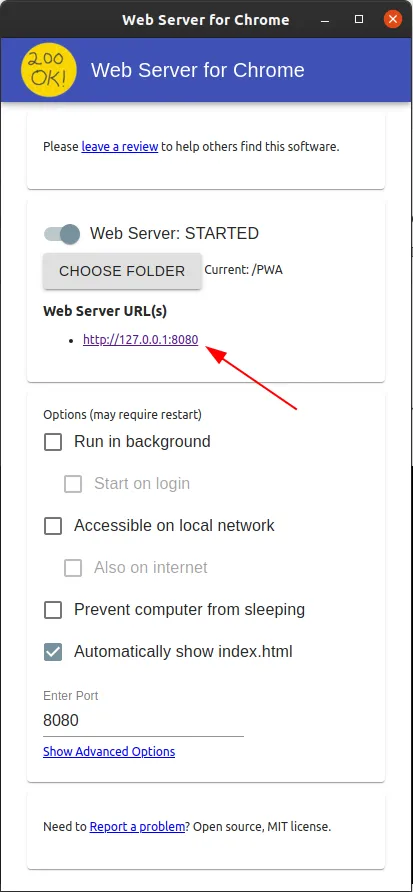
这就是我们得到的。 我不会说这很好,但是对我来说这很正常!
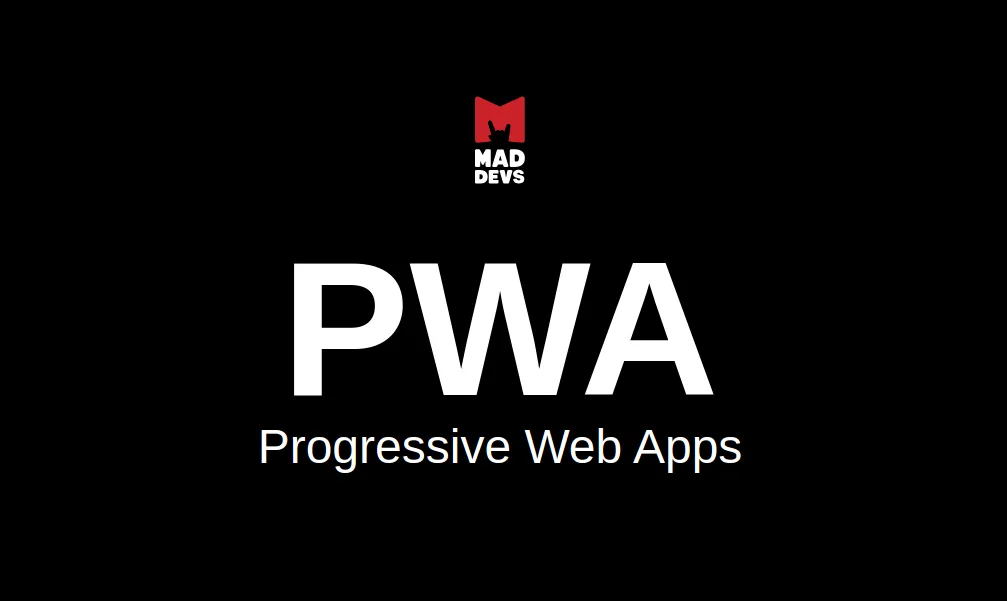
好吧,听着,最困难的事情,考虑完成,现在让我们看看谷歌验证对我们工作的看法。 为此,请按f12键 ,然后转到Lighthouse选项卡(在Google更新之前,此选项卡名为Audits ),将有一个蓝色的Generate report按钮,即戳。
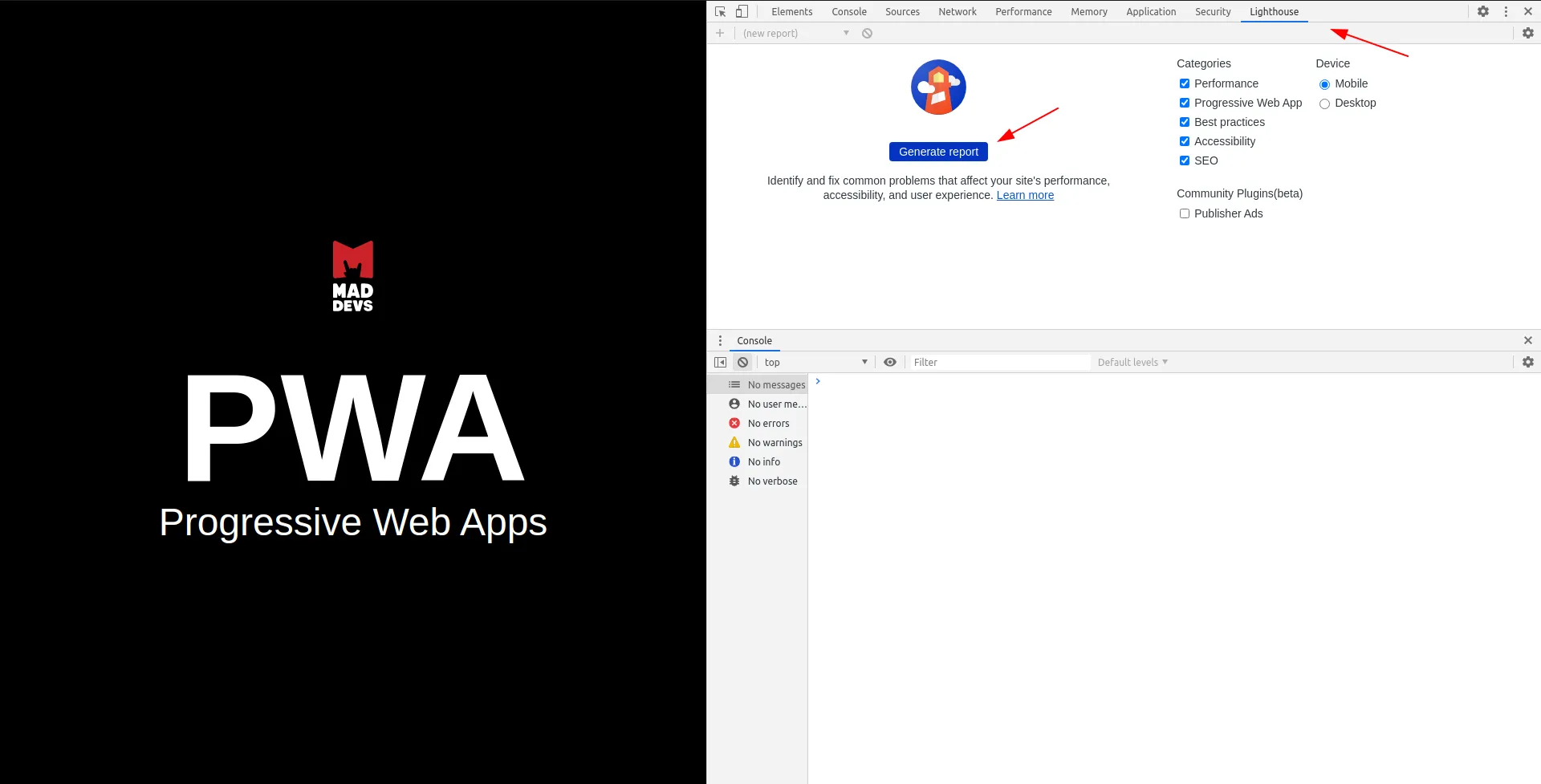
验证过程完成后,我们将看到以下图片:负责PWA的项目将为灰色。 这意味着我们没有任何设置。
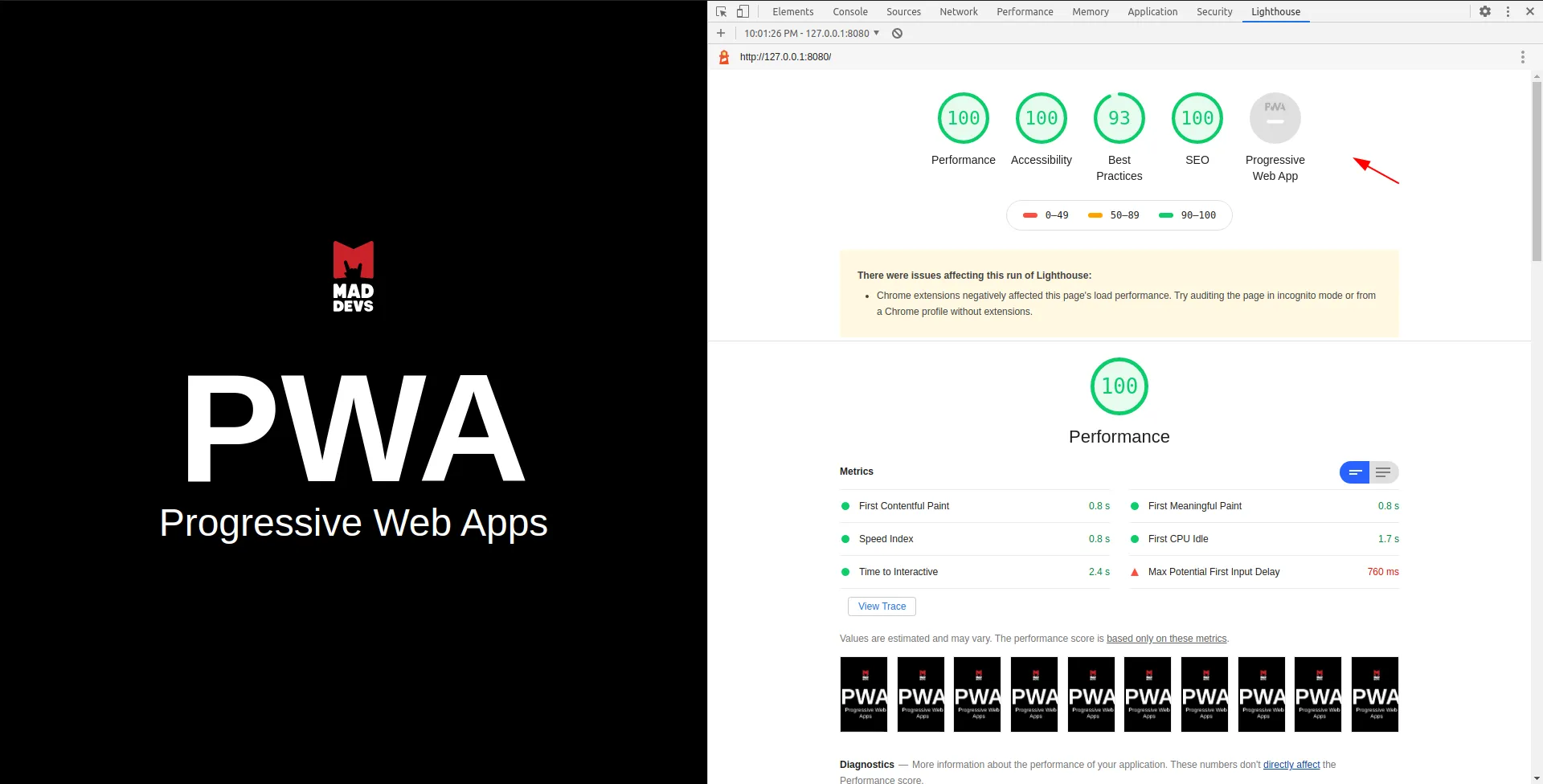
而且,如果向下滚动,则可以看到为了使PWA像发条一样工作需要遵循的建议。
“ 灯塔”选项卡将帮助您跟踪配置PWA时的所有错误。
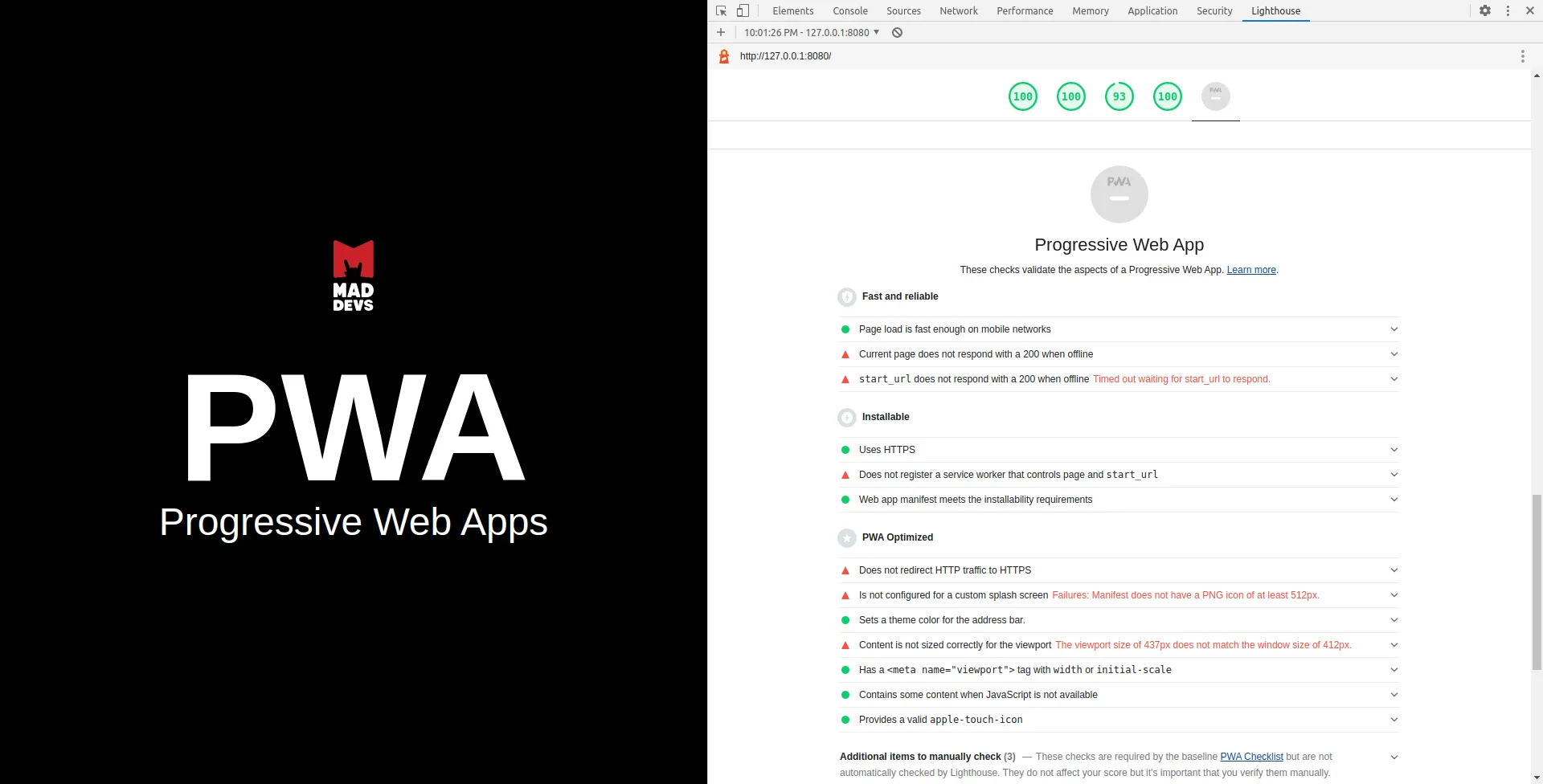
好了,我们终于到了最有趣的部分。
首先,您需要在项目的根目录中创建manifest.json文件。 我们向其中添加以下元数据:
- 名称 -全名。 在应用快捷方式中使用;
- short_name —在全名不适合的地方使用缩写名称;
- icons — 图标列表,将显示在已安装应用程序的快捷方式中;
- lang-默认语言;
- start_url —必需参数。 它告诉应用程序从哪个文件开始。 打开应用程序时,浏览器将始终打开此页面;
- display —指示打开浏览器窗口的格式;
- background_color —首次在移动设备上启动应用程序时,在屏幕保护程序上使用此属性;
- theme_color —设置工具栏的颜色,可以在任务开关的应用程序预览中显示。
- theme_color必须与文档标题中指定的元主题颜色匹配。 在我们的例子中,<meta name =“ theme-color” content =“ black” />:
{"name" : "Progressive Web Apps" , "short_name" : "PWA" , "icons" : [ { "src" : "images/mstile-70x70.png" , "sizes" : "70x70" , "type" : "image/png" }, { "src" : "images/mstile-144x144.png" , "sizes" : "144x144" , "type" : "image/png" }, { "src" : "images/mstile-150x150.png" , "sizes" : "150x150" , "type" : "image/png" }, { "src" : "images/mstile-192x192.png" , "sizes" : "310x150" , "type" : "image/png" }, { "src" : "images/mstile-310x150.png" , "sizes" : "310x150" , "type" : "image/png" }, { "src" : "images/mstile-310x310.png" , "sizes" : "310x310" , "type" : "image/png" }, { "src" : "images/mstile-512x512.png" , "sizes" : "310x310" , "type" : "image/png" } ], "lang" : "en-US" , "start_url" : "/index.html" , "display" : "standalone" , "background_color" : "black" , "theme_color" : "black" }现在就足够了。 这是对该文件的所有属性的描述,必将需要时间阅读。
<head>…</ head>标记中index.html中的插件manifest.json
<link rel="manifest" href= "/manifest.json" >让我们开始编写脚本。 创建一个名为js的文件夹,在其中添加具有以下代码的main.js文件:
window .addEventListener( 'load' , () => { if ( 'serviceWorker' in navigator) { navigator.serviceWorker.register( '/sw.js' ).then( reg => { console .log( 'SW registered!' ); }).catch( err => console .log( 'SW registration FAIL:' , err)); } });关于那里发生的事情的几句话:
- 页面加载后,我们会检查浏览器是否支持serviceWorker,如果成功,我们会进一步
- 然后注册我们的文件sw.js(尚未配置)。 没什么不寻常的。
在index.html中启用脚本,但不再在<head>…</ head>标记中,而是在结束</ body>标记之前。
<script src="js/main.js" > </ script >
好了,现在让我们创建文件本身sw.js。 它将存储Service Worker的所有逻辑。 在项目的根目录中创建它,并将缓存名称添加为第一行。
const cacheName = 'pwa_v1' ;
在下一行,添加includeToCache变量。 在其中,我们指定要缓存的文件。 是的,我知道这不方便,我必须用手注册所有文件,但我们拥有的是全部。 但是我们将始终确保不会缓存任何多余的内容。 节省流量和稳定性。
const includeToCache = [
'/' ,
'/index.html' ,
'/images/favicon.ico' ,
'/images/logo.svg' ,
'/images/logo-black.svg' ,
'/css/styles.css' ,
'/js/main.js'
];
接下来我们去参加活动。 服务人员在后台有多个事件,也称为生命周期。 首先是install 。 写入缓存时仅触发一次。
/* Start the service worker and cache all of the
app's content */
self.addEventListener( 'install' , e => {
e.waitUntil(
caches.open(cacheName).then( cache => {
return cache.addAll(includeToCache);
})
);
}); 提取事件。 此事件将扫描所有请求,并且如果某些内容与缓存中的内容匹配,它将从缓存中返回匹配项。 否则,它将返回来自服务器的内容。
responseWith方法负责从缓存中检索数据或服务器返回的数据。 如果服务器未返回任何内容,我们将从缓存中获取它。
/* Serve cached content when offline */
self.addEventListener(‘fetch’, e => {
e.respondWith(
caches.match(e.request).then( response => {
return response || fetch(e.request);
})
);
});这段代码到目前为止已经足够。 现在,确保已注册文件sw.js并记录了缓存。 转到开发人员控制台,打开“应用程序”选项卡,然后转到“ Service Workers”设置。 在这里,我们看到文件sw.js已成功注册,这已通过绿灯确认。
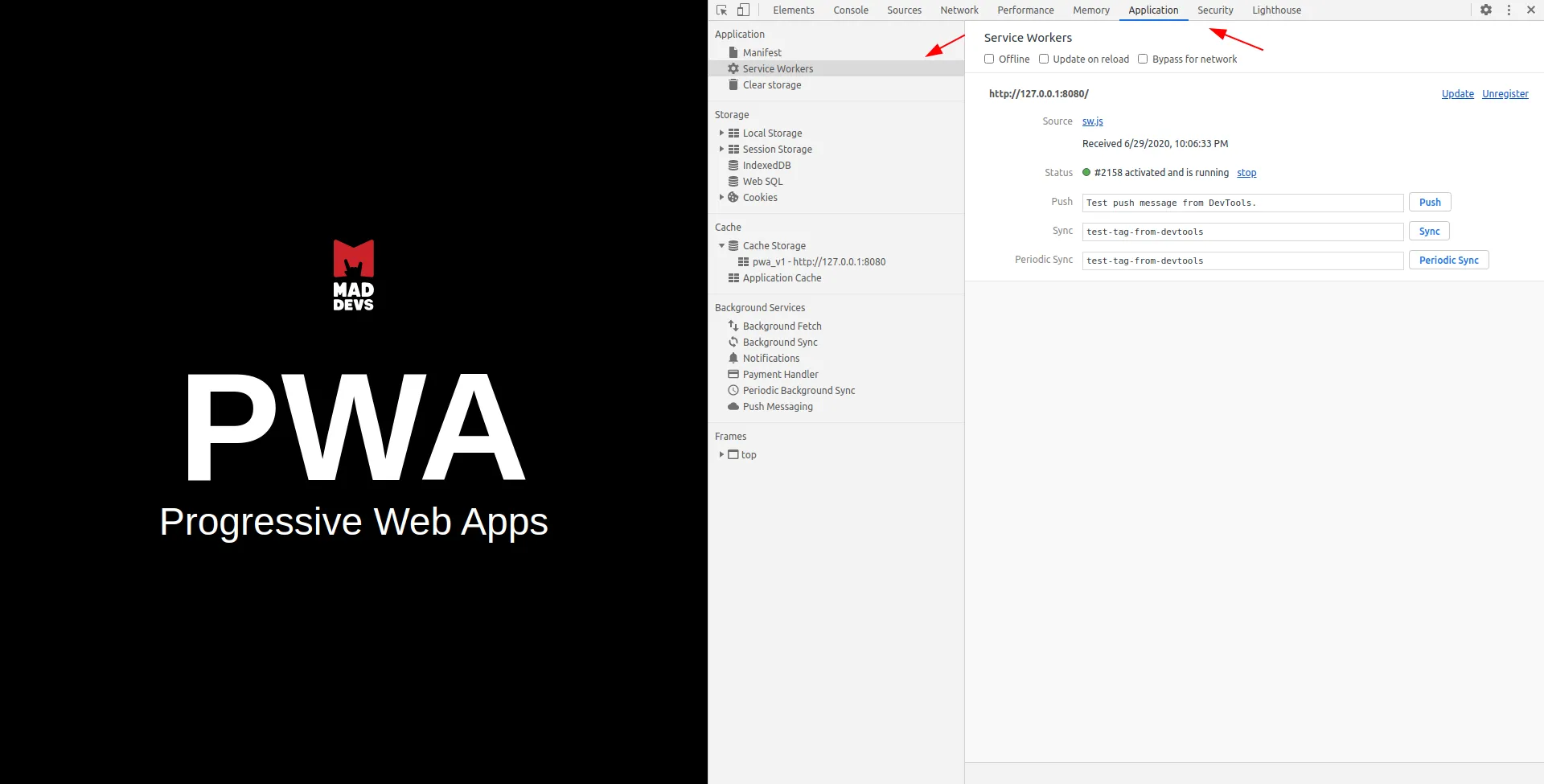
我们继续在侧面导航面板上移动,找到一个名称为Cache Storage的下拉列表,其中实际上存储了我们的缓存。 如果单击它,则可以看到已缓存了哪些文件和内容。
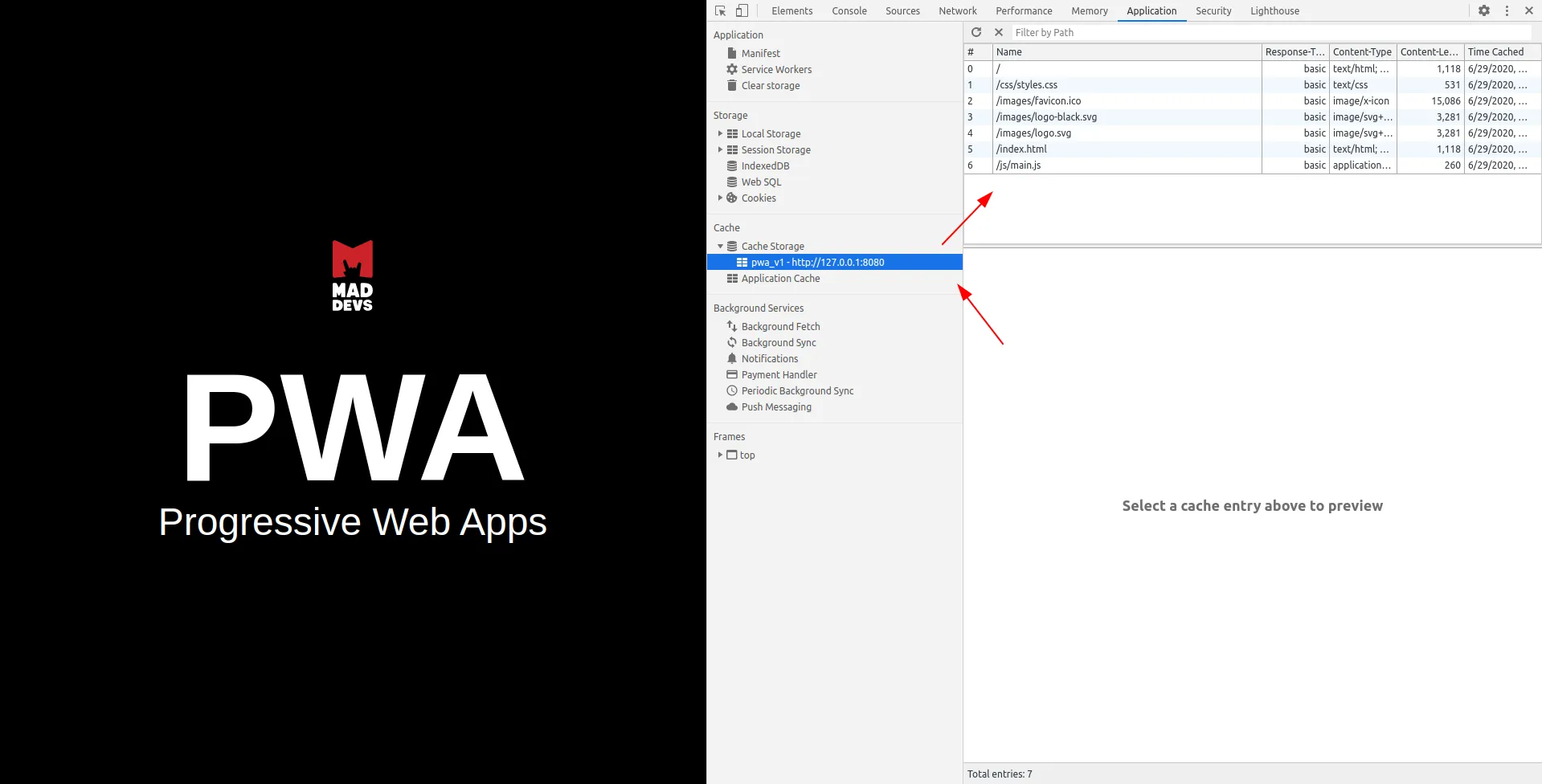
现在,如果您禁用Internet并重新加载页面,则该站点将正常工作。
总结。 为了在没有Internet的情况下使站点正常工作,您不需要安装任何框架,添加库等。 只需几行代码和对该技术的一般理解就足够了。
如何更新缓存?
我在处理PWA时遇到的第一个问题是更新旧缓存。 但是,事实证明,这很容易解决。
让我们更改一些样式,以便您可以看到某些更改。 然后刷新页面,并确保页面上的样式已更改。 我们切断了Internet连接,并再次重新加载了页面,但是由于某种原因,缓存未更新,因此我们看到了该网站的旧版本。
解决方案是将激活事件添加到sw.js文件中,在调用该事件时,我们将检查旧缓存和新缓存的名称,如果名称不同,则删除旧缓存并添加新缓存。 是的,为了更新缓存,我们需要在每次更新代码时更改其名称。
一开始,我没有在缓存名称中指定后缀* _v1 , 而是将其版本化。 只要名称不同,您叫它什么都没有关系。
self.addEventListener(‘activate’, e => {// delete any caches that aren’t in cacheName
// which will get rid of version
e.waitUntil(
caches.keys().then( keys => Promise .all(
keys.map( key => {
if (cacheName !== key) {
return caches.delete(key);
}
})
)).then( () => {
console .log(cacheName + ‘ now ready to handle
fetches!’);
})
);
});如果阅读该代码,则可以看到比较缓存名称的条件,如果不匹配,则会删除旧的缓存。
关于激活事件的几句话。 在工作人员注册并准备工作后,将触发此事件。 但是,为了使其准备就绪,您需要等待直到站点不再使用旧的缓存为止,这将需要一些时间。 为了摆脱这种期望,您可以添加以下方法。
self.skipWaiting();现在,缓存将在注册新工作线程之后立即更新。 将其添加到安装事件。
/* Start the service worker and cache all of the
app's content */
self.addEventListener( 'install' , e => {
self.skipWaiting();
e.waitUntil(
caches.open(cacheName).then( cache => {
return cache.addAll(includeToCache);
})
);
});并在main.js文件中添加了update函数,该函数将在每次重新加载页面时开始更新缓存。
reg.update();添加console.log()方法。 实际上,没关系,主要是在回调.then()中
window .addEventListener( 'load' , () => {
if ( 'serviceWorker' in navigator) {
navigator.serviceWorker.register( '/sw.js' ).then( reg
=> {
reg.update();
console .log( 'SW registered!' );
}).catch( err => console .log( 'SW registration
FAIL:' , err));
}
});就是这样,重新加载页面。 再次打开开发人员工具,在侧面板的Service Workers选项卡中脱机检查,再次重新加载页面,然后查看Cache Storage选项卡。 在这里,您可以看到旧的缓存将如何被新的替换。
安装新工作程序大约需要2分钟,因此您可能需要重新加载页面几次。
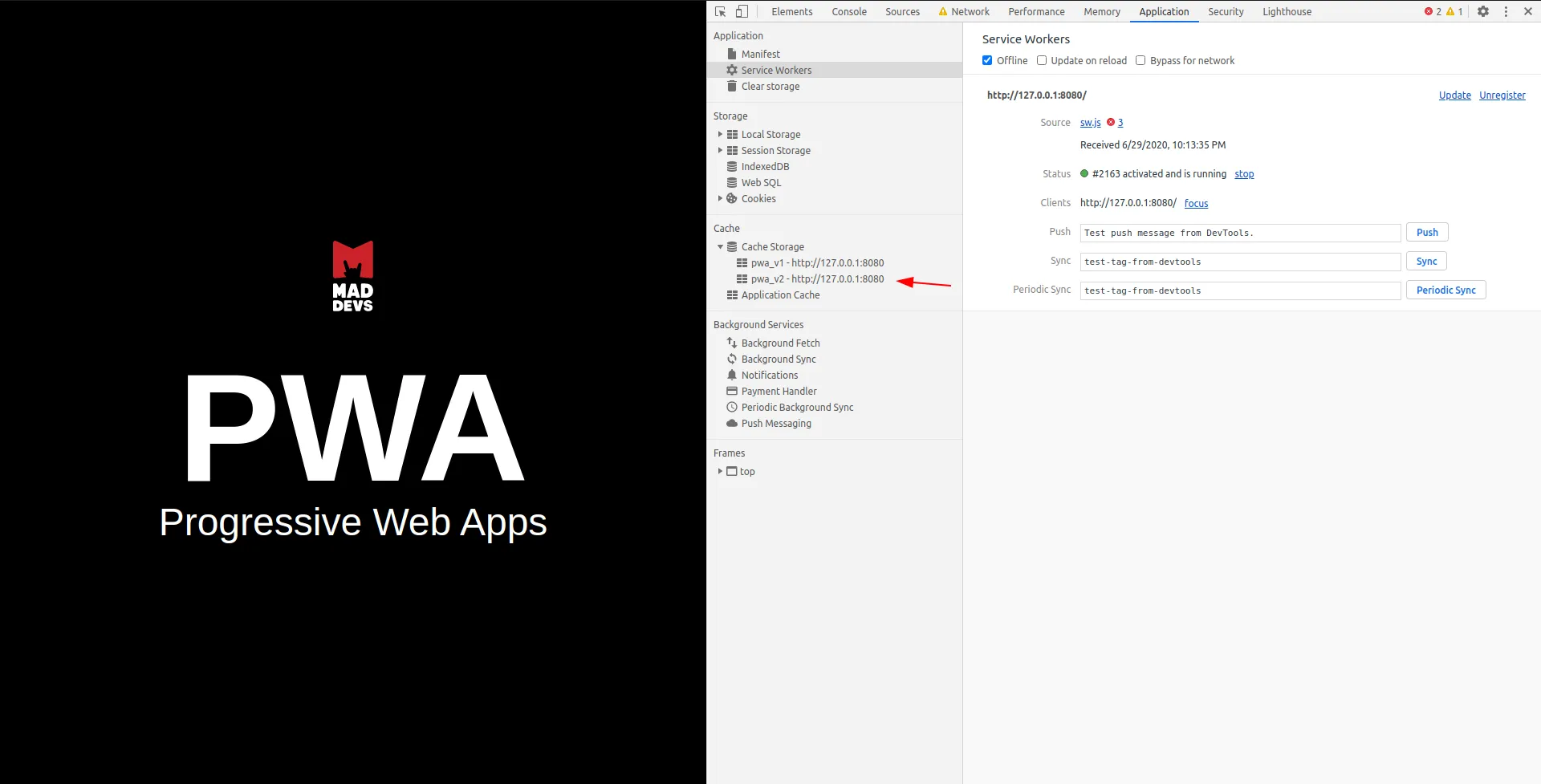
在页面之后,我们看到了新样式和更新的缓存。 万岁!
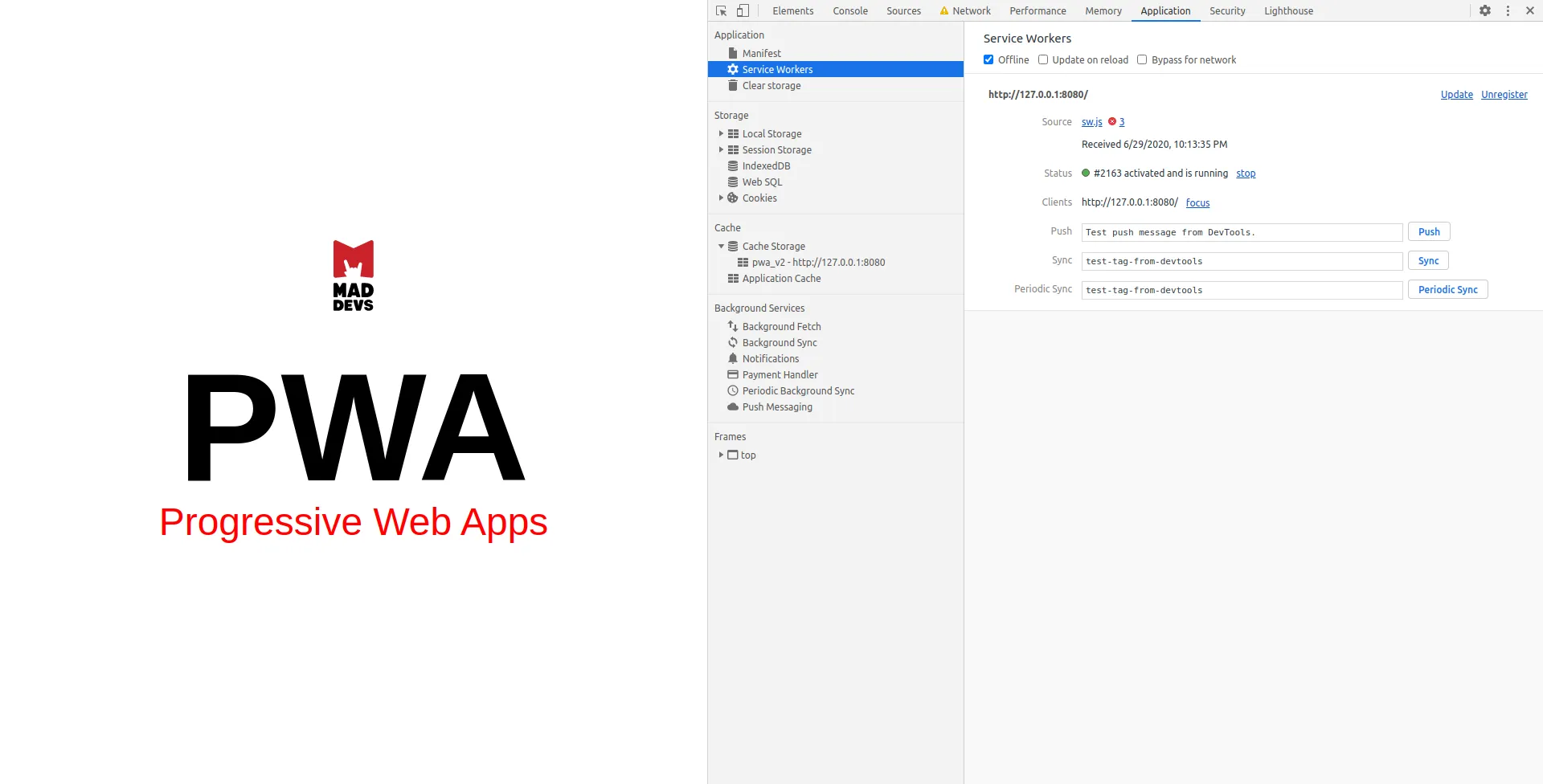
结论
在本文中,我们在一个真实的示例中学习了有关如何创建和设置PWA技术的基本信息。 请随时评论文章,并分享您设置PWA的经验。
翻译自: https://hackernoon.com/my-practical-guide-on-using-progressive-web-apps-d1283u3e
渐进式web应用程序





















 777
777

 被折叠的 条评论
为什么被折叠?
被折叠的 条评论
为什么被折叠?








